 Share
Share
Il y a cinq ans, je parie que vous gérez vos images numériques différemment de ce que vous êtes aujourd'hui. Peut-être que vous utilisiez Aperture et utilisez maintenant Adobe Lightroom. Vous avez peut-être été sur un ordinateur Windows et utilisez maintenant un Mac. À l'époque, votre appareil photo principal était un reflex numérique et vous utilisez maintenant un iPhone pour capturer la plupart de vos images..
Le fait est que nos applications et outils de choix évoluent constamment. Qu'il s'agisse d'un nouveau système d'exploitation ou simplement d'un nouveau logiciel de gestion de vos images, la technologie est un paradigme en constante évolution. Une constante est la nécessité de préserver et de cataloguer nos images numériques. Dans cet article, je vais expliquer comment créer une collection d'images qui fonctionnera sur plusieurs applications et préparera l'avenir..
Nous allons examiner quatre aspects clés à prendre en compte:
 Mon parcours de retouche photo a commencé en 2008 avec Adobe Lightroom 2. Nous en sommes maintenant à la version 6 de l'application et, même si une grande partie de l'interface n'a pas changé, le cœur de l'application continue d'évoluer. Mes nouvelles images ne fonctionneront certainement pas dans Lightroom 2, et cet article traite de la pérennité de votre bibliothèque d'images..
Mon parcours de retouche photo a commencé en 2008 avec Adobe Lightroom 2. Nous en sommes maintenant à la version 6 de l'application et, même si une grande partie de l'interface n'a pas changé, le cœur de l'application continue d'évoluer. Mes nouvelles images ne fonctionneront certainement pas dans Lightroom 2, et cet article traite de la pérennité de votre bibliothèque d'images..Un élément clé pour éviter le blocage de la plate-forme consiste à organiser vos photos de manière à fonctionner avec toutes les applications que vous utilisez. Le problème est que certaines applications aiment "posséder" nos images et ne pas les rendre faciles à déplacer..
Dans Apple Photos, l'importation d'images dans votre bibliothèque les déplace dans les profondeurs d'un fichier de bibliothèque non explorable. Adobe Lightroom nous permet d'organiser des images avec un système de catalogue qui stocke les données d'organisation, mais il n'organise pas nécessairement nos images. Picasa de Google dispose d'un navigateur de fichiers pour effectuer des recherches sur votre ordinateur. Notre objectif est d'organiser les images d'une manière qui fonctionne avec n'importe quelle plate-forme.
Récemment, j'ai pris le temps d'organiser ma propre photothèque. Mes images étaient devenues une friche de photos accumulées, éparpillées dans des dossiers nommés au hasard. En vérité, je n'ai jamais pu trouver les images que je cherchais. Pour m'organiser, je devais développer un cohérent, reproductiblefaçon de trier les images.
La meilleure façon de procéder consiste à utiliser un schéma de dénomination comprenant la date de capture et un mot-clé court décrivant les images. Mon schéma de nommage suggéré est:
Mot clé AAAA-MM-JJ (Exemple: 2015-11-04 Boston Trip)
Lorsque je capture des images, je les télécharge toutes dans un nouveau dossier en fonction de la date de capture et ajoute un mot-clé court à la fin. Ensuite, je les déposerai dans un dossier annuel pour que tout soit bien rangé.
 Maintenant que j'ai terminé mon projet d'organisation, mes images sont triées de manière logique. J'ai un dossier "année", puis chaque jour de tournage reçoit son propre dossier. Je peux facilement déterminer le contenu d'un dossier simplement en naviguant sur mon Mac.
Maintenant que j'ai terminé mon projet d'organisation, mes images sont triées de manière logique. J'ai un dossier "année", puis chaque jour de tournage reçoit son propre dossier. Je peux facilement déterminer le contenu d'un dossier simplement en naviguant sur mon Mac.Il s’agit d’une structure d’organisation qui fonctionne avec pratiquement toutes les applications. Que je travaille dans un catalogue Lightroom avec plus de 10 000 images ou que je parcours simplement mon Mac dans le Finder, je sais exactement ce qu'il y a dans le dossier. Je peux tester de nouvelles applications sans avoir à transférer mes images dans un nouveau système de catalogue ou une nouvelle base de données.
Quand j'ai commencé la photographie, j'ai acheté un reflex tout neuf, le Nikon D60. Ce n'est pas long après que la caméra ait été mise en vente pour la première fois au début de 2008. Je l'ai reçue, en ai pris quelques images et je suis retournée avec enthousiasme sur mon ordinateur pour voir mon travail..
À ma grande horreur, j'ai reçu un message d'erreur dans Adobe Photoshop indiquant que mes images n'étaient même pas compatibles. J'ai dû attendre la mise à jour Adobe Camera RAW correspondante pour ouvrir mes fichiers.!
Si vous avez déjà vécu cette expérience, vous savez à quel point il est frustrant d’essayer de travailler. Plus important encore, il illustre un pilier important de l'agnosticisme de plate-forme: comment pouvons-nous nous assurer que nos images s'ouvriront encore à l'avenir?
 C’est notre pire cauchemar dans un flux de travail numérique: "Les fichiers ne semblent pas être pris en charge ou sont endommagés." Dans ce cas, le fichier n'est pas pris en charge. Ma version de Lightroom ne fonctionnait pas avec un appareil photo plus récent. Lorsque nous essayons de pérenniser nos bibliothèques d’images, nous devons considérer que les formats ne sont pas éternels..
C’est notre pire cauchemar dans un flux de travail numérique: "Les fichiers ne semblent pas être pris en charge ou sont endommagés." Dans ce cas, le fichier n'est pas pris en charge. Ma version de Lightroom ne fonctionnait pas avec un appareil photo plus récent. Lorsque nous essayons de pérenniser nos bibliothèques d’images, nous devons considérer que les formats ne sont pas éternels..Beaucoup d'entre nous sont fermement attachés au tournage en RAW en raison de la puissance qu'il permet dans la chambre noire numérique. RAW est malheureusement propriétaire et varie d’un fabricant à l’autre, d’où la nécessité de mettre à jour les applications qui gèrent les fichiers RAW à chaque sortie d’un nouvel appareil photo. Les développeurs de logiciels dépendent de la coopération du fabricant de l'appareil photo pour que leurs applications fonctionnent avec les derniers fichiers..
Ce n'est pas une recette pour un succès à long terme. Il est alarmant de considérer qu’un jour, votre logiciel ne supportera peut-être pas vos fichiers RAW. Cela semble difficile à imaginer, mais ce n’est pas hors de possibilité..
Que pouvons-nous faire pour nous assurer que nous pourrons toujours ouvrir nos images? Une idée consiste à adopter des formats ouverts lorsque cela est possible. Pour les images numériques, une option consiste à convertir vos images au format DNG (Digital Negative), format ouvert développé par Adobe. À l'aide du convertisseur DNG gratuit d'Adobe (Windows, Mac), vous pouvez prendre vos images RAW et les convertir au format ouvert. Comme il s’agit d’un format ouvert, il transcende théoriquement les générations, de nombreux développeurs de logiciels pouvant créer des logiciels ouvrant des fichiers DNG..
 Adobe DNG Converter est une application gratuite qui prend vos images RAW et les convertit au format d'image numérique ouvert d'Adobe, DNG..
Adobe DNG Converter est une application gratuite qui prend vos images RAW et les convertit au format d'image numérique ouvert d'Adobe, DNG.. Digital Negative n'est pas sans critiques, cependant. Certains photographes notent que l'image subit encore une conversion et que, dans ce processus de conversion, le logiciel applique son interprétation du fichier de la même manière qu'Adobe Camera Raw. Le succès de DNG repose également sur le soutien continu du format par Adobe, ce qui n’est jamais certain..
En dehors de DNG, il peut être difficile de déterminer un format de fichier à l'épreuve des balles. Vous pourriez abandonner les gains du format RAW et prendre des photos au format JPEG, qui sera certainement disponible dans un avenir prévisible. Vous pouvez également conserver les images d'origine et enregistrer des copies JPEG de l'image finale, dont nous parlerons plus en détail dans la section suivante..
Un élément clé du flux de travail numérique consiste à corriger nos images pour créer un produit fini. Il y a une réelle joie à prendre une image et à la mettre à profit. Pour une bonne gestion des actifs, nous voudrons pouvoir ajuster ces ajustements à l'avenir..
Je fais la majorité de mon travail dans Adobe Lightroom. Si vous ne connaissez pas bien Lightroom, il utilise un système de catalogue pour stocker les modifications que nous appliquons à nos images. Mais les modifications ne sont pas appliquées au fichier image d'origine. au lieu de cela, ils sont stockés dans le catalogue Lightroom. Tant que nous n’appuions pas sur "export", cette édition n’habite que dans le catalogue.
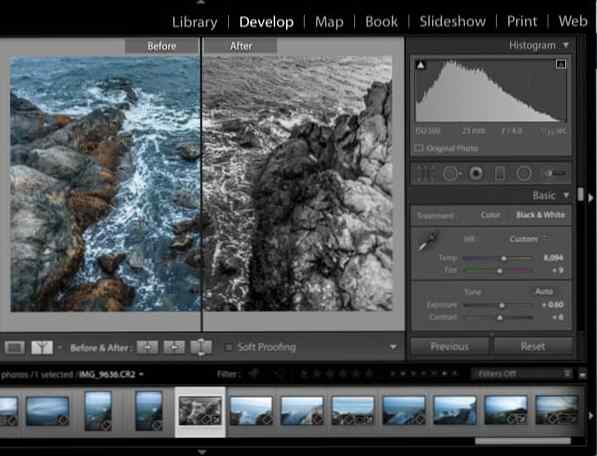 Des éditeurs tels que Lightroom stockent nos données de correction dans un catalogue ou une base de données propriétaire qui ne peut être utilisé qu'avec cette application. Nous appliquons nos modifications dans l'application, mais l'application ne la quitte pas tant que nous n'avons pas exporté une image terminée. Le problème est que nos modifications sont verrouillées dans un format unique qui ne fonctionne pas avec toutes les applications..
Des éditeurs tels que Lightroom stockent nos données de correction dans un catalogue ou une base de données propriétaire qui ne peut être utilisé qu'avec cette application. Nous appliquons nos modifications dans l'application, mais l'application ne la quitte pas tant que nous n'avons pas exporté une image terminée. Le problème est que nos modifications sont verrouillées dans un format unique qui ne fonctionne pas avec toutes les applications..Le problème ici est très facile à détecter: nos modifications appartiennent au catalogue Lightroom, un fichier qui ne fonctionne avec aucune autre application. Que se passe-t-il si nous ne voulons plus utiliser un éditeur comme Lightroom qui "détient" nos modifications? La réalité est que de nombreux outils photo utilisent ce type de configuration. les modifications ne sont visibles qu'à l'intérieur de l'application jusqu'à l'exportation.
Il existe deux méthodes pour tenter de conserver une modification:
XMP (plate-forme de métadonnées extensibles)est un autre format de fichier Adobe qui cherche à rendre les images portables et à fonctionner dans de nombreuses applications différentes. Cependant, contrairement à DNG, XMP ne remplace pas le fichier d'origine. Au lieu de cela, il est assis côte à côte; on l'appelle souvent un fichier "sidecar". En regardant dans un fichier XMP, il s’agit simplement d’un fichier texte avec des instructions d’édition utilisables dans de nombreuses applications. Ce wiki a une grande liste d'applications qui fonctionnent avec XMP.
 Bien que j'utilise fréquemment Lightroom, je crée également des fichiers sidecar XMP afin que mes modifications puissent être utilisées dans d'autres applications. Activez l'option dans le panneau Paramètres du catalogue> Métadonnées pour que les modifications soient toujours stockées de deux manières: dans le catalogue et dans le fichier sidecar XMP..
Bien que j'utilise fréquemment Lightroom, je crée également des fichiers sidecar XMP afin que mes modifications puissent être utilisées dans d'autres applications. Activez l'option dans le panneau Paramètres du catalogue> Métadonnées pour que les modifications soient toujours stockées de deux manières: dans le catalogue et dans le fichier sidecar XMP..Si vous souhaitez créer des fichiers XMP dans Lightroom, par exemple, il vous suffit de l'activer. dans le Paramètres du catalogue options, accès Métadonnées et cochez la case qui est étiquetée Écrire automatiquement les modifications apportées aux métadonnées. Cela fait, vous pouvez par exemple ouvrir vos images avec Photoshop et voir le même aspect appliqué à votre image..
 Lorsque nous parlons de fichiers XMP, ils sont souvent appelés fichiers "side-car". En effet, une image est créée pour chaque image de votre collection et elle s’ajoute aux images portant le même nom de fichier (et l’extension XMP à la fin). Lorsque vous ouvrez l'une de ces images dans une application telle que Photoshop, l'application recherchera un fichier XMP et chargera automatiquement les réglages correspondants..
Lorsque nous parlons de fichiers XMP, ils sont souvent appelés fichiers "side-car". En effet, une image est créée pour chaque image de votre collection et elle s’ajoute aux images portant le même nom de fichier (et l’extension XMP à la fin). Lorsque vous ouvrez l'une de ces images dans une application telle que Photoshop, l'application recherchera un fichier XMP et chargera automatiquement les réglages correspondants..Les métadonnées sont le texte caché dans nos fichiers qui stocke des informations sur nos images. Certaines métadonnées sont ajoutées par l'appareil photo et comprennent des champs tels que le temps de capture et la vitesse d'obturation utilisés pour capturer l'image. D'autres métadonnées sont ajoutées ultérieurement dans le processus d'édition, comme nos classements par étoiles ou nos mots clés..
La bonne nouvelle est qu'avec les métadonnées ajoutées à la caméra, les données utiles sont déjà intégrées directement dans le fichier. Toute application doit pouvoir lire ou écrire dans ces champs standard, de sorte que vous n’ayez jamais à vous soucier des dangers du verrouillage..
Autres métadonnées, telles que les mots clés que vous avez appliqués à votre image, ne sont pas stockés dans le fichier image.Au lieu de cela, ils sont généralement stockés dans une base de données d'application (telle que le catalogue Adobe Lightroom ou Apple Photos Library). Cependant, cela ne signifie pas que nous ne pouvons pas les utiliser ailleurs.
C'est une autre situation où les fichiers XMP sont fantastiques. Si notre application prend en charge la sauvegarde des métadonnées dans les fichiers XMP, nous pouvons activer cette option et enregistrer les mots-clés contenus dans ces fichiers annexes utiles. Cela signifie que nous pouvons ajouter des mots-clés dans une application, les faire enregistrer dans des fichiers sidecar et les rendre disponibles dans d'autres applications..
Cependant, ces fichiers ne constituent pas une solution complète. Malheureusement, certaines applications offrent des fonctionnalités de métadonnées telles que les étiquettes de couleur qui ne sont tout simplement pas compatibles avec la norme XMP. Toute application créera un certain niveau de verrouillage; nous ne pouvons que chercher à réduire cet effet.
C'est tout à fait correct d'avoir des plateformes de montage préférées, ce que je fais certainement! Être agnostique envers les plateformes signifie être conscient du fait que les logiciels changent constamment et nous voulons supprimer les obstacles au changement d'applications..
Les stratégies décrites dans cet article sont conçues pour vous aider à éliminer les frottements dus à l'utilisation de nombreux logiciels différents et à la commutation facile lorsque vous le souhaitez. Prenez en compte les quatre piliers suivants: éviter le verrouillage de l'organisation, du format, des corrections et des métadonnées. Vous serez toujours en mesure de transférer vos images sur la plate-forme de votre choix..
Pour continuer à apprendre, je recommande vivement de lire davantage sur l'idée de The Digital Pipeline, l'idée de gérer les images depuis l'importation vers l'archive très soigneusement. De plus, la section Envato Tuts + sur la gestion des ressources numériques fournit une formation complète sur la gestion de vos images numériques. Enfin, vous voudrez peut-être consulter mon article, Comment choisir un logiciel de gestion d'actifs,pour examiner certains des logiciels de gestion de vos images.
À quoi ressemble votre flux de travail? Vous comptez sur une seule application pour tous vos besoins ou répartissez-vous votre flux de travail entre plusieurs? Enfin, que faites-vous pour vous assurer que tous vos œufs ne sont pas dans le même panier? J'aimerais en savoir plus sur la façon dont les lecteurs Envato Tuts + gèrent leurs images, alors faites-le moi savoir dans les commentaires..
